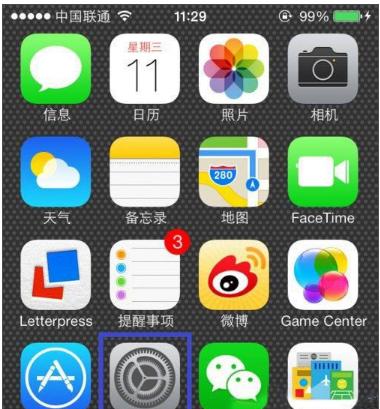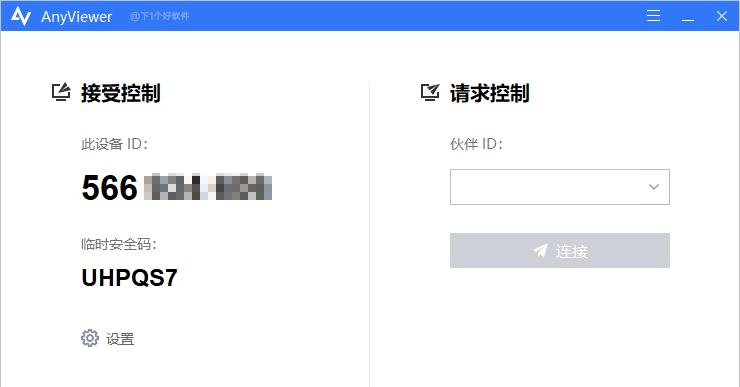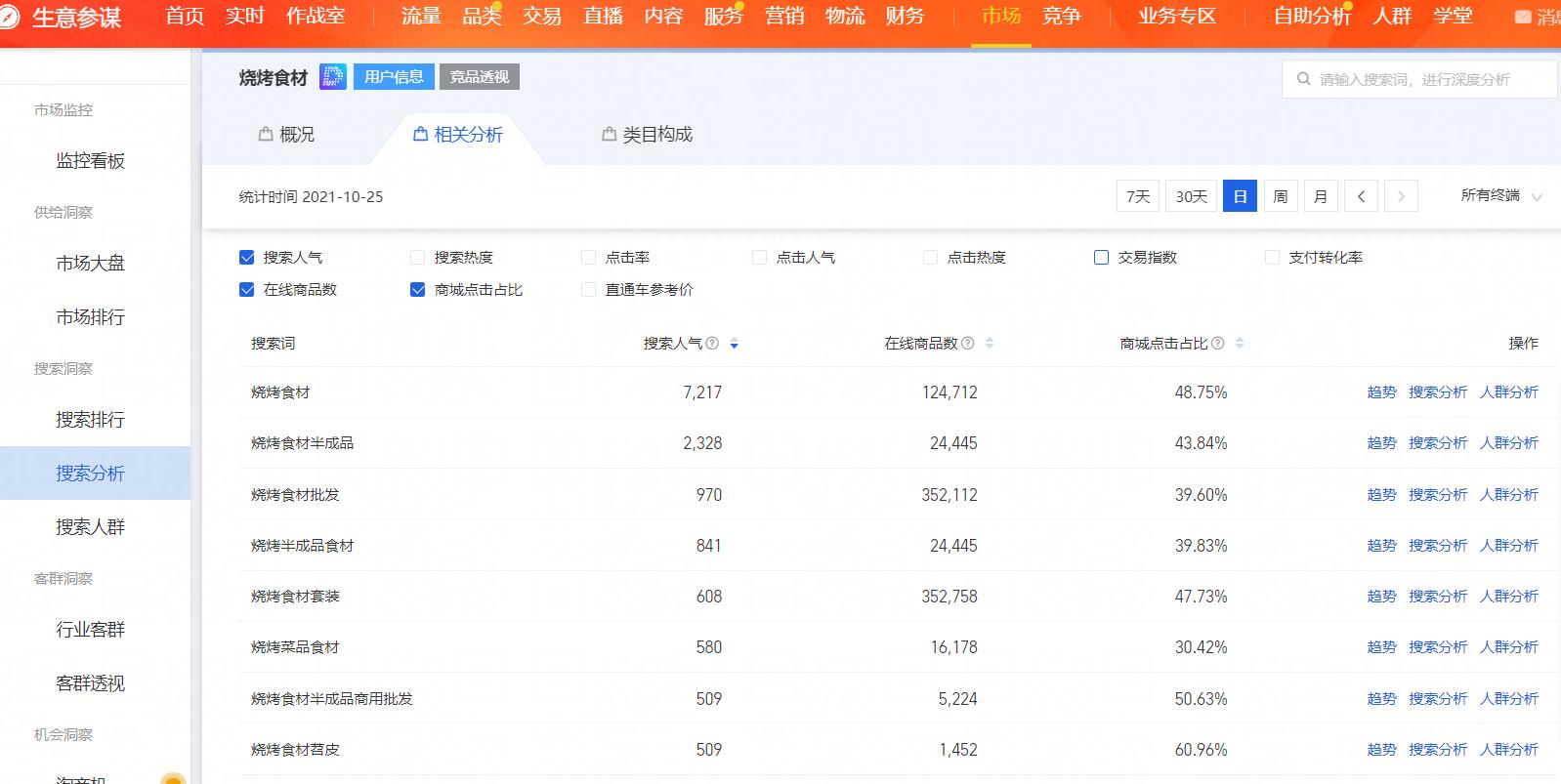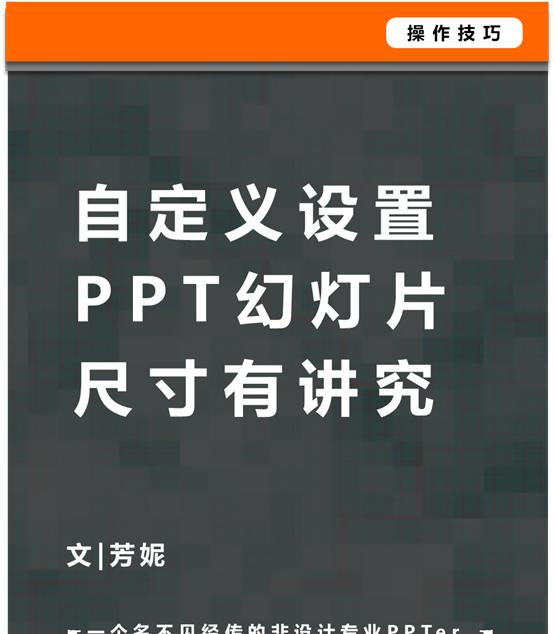
前几天,公司刚来的实习生被老板大骂一顿。
她陪领导去外地做产品宣传,本以为花了半个月才做好的PPT,在这次产品宣传时会大放异彩。但实际情况是这样的:现场播放时,PPT严重拉伸,害得老板被客户当场怼了。原来她做的PPT与实际播放的屏幕大小不符。

日常工作中,我们经常会用到PPT去展示某一个主题,展台对PPT最基本的要求就是首先要设置好幻灯片的大小。
我们最熟悉的PPT比例,莫过于「4:3」和「16:9」两种,当然有时候也避免不了相互之间的切换。当我们遇到特殊尺寸的展台时,该如何正确设置PPT幻灯片尺寸呢?
芬妮老师这就给大家分享关于PPT幻灯片尺寸设置的三个要点:
a.切换幻灯片比例时,如何应急调整;
b.根据实际展台比例自定义设置幻灯片尺寸;
c.正确认识幻灯片横版和竖版。
具体解说如下:
01. 当需要切换幻灯片比例时,该如何应急调整?
例如下图是4:3 和16:9切换时,弹出的对话框:
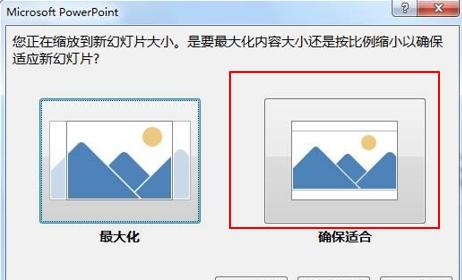
<最大化>:通过裁剪画布,达到新指定的页面比例,这样会导致原始页面上的内容无法正常显示在新页面当中;
<确保合适>:按照新比例缩小或放大,以适应新指定的页面比例,但此时会在页面上产生白边。
在时间紧急的情况下,推荐使用【确保合适】,这样不至于破坏页面内容。
||提示:不管你选择了哪种方式,修改比例后都要重新确认一遍PPT各个页面能否正常显示。将幻灯片切换到幻灯片浏览模式,可以同时看到多个页面,帮你更快地检查。在要修改的那一页双击,即可回到该页的普通视图,进而进行快速修改。||
切记:在制作PPT之前,务必确定好尺寸,以免不必要的麻烦。
如果你的PPT是要在特殊展台上展示而你的尺寸又没有按照展台来设定,那这时谁都救不了你了。
02.适合超宽屏特殊展台播放的幻灯片大小如何设置;

像这样的展台7m*5m,我们该如何来设置幻灯片的大小?
具体操作很简单:单击设计选项卡??选择幻灯片大小??自定义幻灯片大小??选择自定义??填上尺寸大小,这都没问题;可是当我们根据展台大小输入数据时候出现问题了:这里的高度和宽度都有数据区域限制。
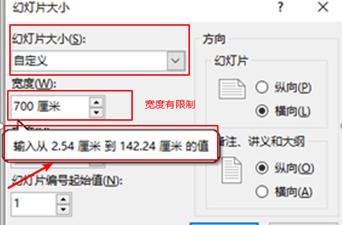
实际的展台尺寸超出PPT幻灯片的尺寸范围,该怎么办?
这样设置幻灯片尺寸,问题就可以解决;
要点:设置幻灯片尺寸的时候,我们可以根据比例来调整。
例如:你制作的幻灯片需要在长7米,宽5米的屏幕上放映,此时自定义设置必须符合7:5的一个比例;
注意:同等比例下,尺寸越大,文件容量越大,放映就越清晰。
比如:在大屏幕上放映的PPT,在保证7:5的比例下,选择(长:142.24cm 宽:101.6cm)其清晰度大于(长:70cm宽:50cm)。
因此在确保高清的同时文件容量没有要求的情况下,可以设置高度和宽度的其中一个数据尺寸为最大值如142.24,并且同时符合规定比例即可。
03.如何设置竖版的幻灯片尺寸?
幻灯片常规默认情况下是「横向」,但其实「纵向」使用也很广泛。比如说:微课图片,移动端海报展示等。
设置竖版的幻灯片尺寸方法如下:单击设计选项卡??选择幻灯片大小??自定义幻灯片大小??选择纵向??选择自定义??填上尺寸的大小即可。
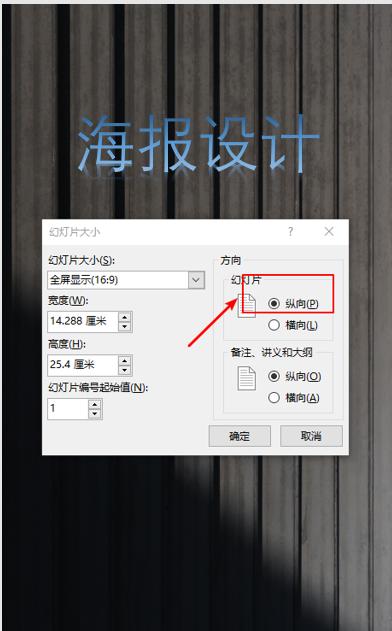
在开始PPT制作时,首先要设置好你的PPT幻灯片尺寸,确保与实际播放的设备相符合,如果要在不同设备播放,可制作不同尺寸的PPT版本。
职场的小伙伴们,切记!切记!

原创不易,感谢转发朋友圈,为了爱学习的你我他
欢迎留言交流,批评指正!